Wat je nodig hebt voor Telenet Internet 05. Hoe je Telenet Internet vlot installeert 09. Eerste hulp bij problemen 87
|
|
|
- Tine Carla van Beek
- 8 jaren geleden
- Aantal bezoeken:
Transcriptie
1 Wat je nodig hebt voor Telenet Internet 05 Over je computer en over de software, de hardware en andere zaken die je nodig hebt om Telenet Internet te kunnen gebruiken. Hoe je Telenet Internet vlot installeert 09 Over de Doe-het-zelf-installatie waarbij je zelf je computer surfklaar maakt; hulp bij het opnieuw installeren van Telenet Internet op je computer. Praktisch aan de slag 18 Over de instellingen die je nodig hebt om te kunnen surfen; hoe je een adres aanmaakt; hoe je nieuwsgroepen gebruikt; vele andere praktische tips om aan de slag te gaan. Eerste hulp bij problemen 87 Over het opsporen van problemen; hoe je problemen zelf kunt oplossen; over de hulp die je daarbij kunt krijgen. Telenet geeft je meer 95 Over de Pandora User Base en de Telenet Internet-klantenvereniging; over hoe SYNAPS ten dienste staat van beginnende internetters; een overzicht van de betekenis van alle afkortingen en specifieke termen die in deze gids en op het internet gebruikt worden.
2
3 Wat je nodig hebt voor Telenet Internet Inhoud Systeemvereisten en basisvoorwaarden 06 De computer 06 De netwerkadapter 07 De Windows-cd-rom 07 De kabelmodem 08 De UTP-kabel met RJ45-connectoren 08 De hub 08 5
4 Systeemvereisten en basisvoorwaarden Om Telenet Internet te kunnen gebruiken, heb je een aantal zaken nodig: een computer een netwerkadapter een Windows-cd-rom een kabelmodem een UTP-kabel met RJ45-connectoren een hub (alleen als je een abonnement voor meerdere computers hebt) De computer Hieronder vind je een overzicht van de minimale vereisten waaraan je computer moet voldoen voor Telenet Internet. De vereisten staan geordend per besturingssysteem. Windows 98 Processor: Pentium 100 Werkgeheugen: 32 MB Cd-romlezer: aanbevolen Windows Me Processor: Pentium 150 Werkgeheugen: 32 MB Cd-romlezer: aanbevolen Windows 2000 Processor: Pentium 166 Werkgeheugen: 64 MB Cd-romlezer: aanbevolen Windows XP Processor: Pentium 233 Werkgeheugen: 128 MB Cd-romlezer: aanbevolen Mac OS 9 Processor: G3 Werkgeheugen: 32 MB Cd-romlezer: aanbevolen Mac OS X Processor: G3 Werkgeheugen: 128 MB Cd-romlezer: aanbevolen 6
5 De netwerkadapter Je hebt een netwerkadapter nodig om via Telenet Internet te kunnen surfen. Beschikt je computer niet over een netwerkadapter, dan moet jij of je computerdealer er een installeren. Je kunt gebruikmaken van verschillende types netwerkadapter: een externe USB-netwerkadapter. Je besturingssysteem moet in dat geval USB ondersteunen en de USB-controller moet werken. een interne netwerkadapter: - een PCI-adapter voor Windows 98, Windows Me, Windows 2000 of Windows XP. - een PCMCIA-adapter (type 2 of 3) voor laptops. De meeste Apple-computers hebben een ingebouwde netwerkadapter. Is dat niet het geval, dan raadpleeg je het best je Apple-dealer. De USB-adapter of de interne netwerkadapter moet de volgende kenmerken hebben: snelheid: 10 Mbps of 10/100 Mbps RJ45-aansluiting Opmerking Controleer vooraf of je voor de interne netwerkadapter een geschikte sleuf beschikbaar hebt op het moederbord van je computer. De Windows-cd-rom Zorg ervoor dat je de cd-rom van het geïnstalleerde besturingssysteem bij de hand hebt. De versie op je computer moet dezelfde zijn als die op de cd-rom. Als je computer tijdens de installatie bijvoorbeeld vraagt naar de cd-rom 'Win98' is het noodzakelijk dat je dat schijfje in je cd-romlezer stopt en niet bijvoorbeeld de cd-rom 'Win95'. 7
6 Opmerking Als je een Compaq- of Packard Bell-computer hebt, heb je geen Windows-cd-rom gekregen. Je vindt een back-up van Windows op je computer. Selecteer C:\windows\cab wanneer de computer tijdens de installatie naar de Windows-cd-rom vraagt. De kabelmodem Je hebt een kabelmodem nodig om een verbinding te maken met Telenet. De kabelmodem wordt door Telenet geleverd bij de installatie. Raadpleeg de bijgeleverde handleiding als je specifieke informatie over je kabelmodem wilt. De UTP-kabel met RJ45-connectoren De UTP-kabel (netwerkkabel) wordt op maat gemaakt door de Telenet-installateur. Hij bevestigt een RJ45-connector aan beide uiteinden van deze UTP-kabel. De hub Als je een Telenet Internet-abonnement voor meerdere computers hebt, maak je gebruik van een hub om je computers met de kabelmodem te verbinden. Elk van je computers (maximaal vier) wordt via een netwerkadapter op de hub aangesloten. De hub wordt op zijn beurt verbonden met de kabelmodem. Telenet zorgt ervoor dat elke computer een uniek IP-adres krijgt, zodat elke computer als een alleenstaande computer werkt. Je bent volledig vrij in de keuze van de hub. Het toestel moet bij voorkeur beschikken over een uplinkpoort. Alle poorten moeten geschikt zijn voor 10Base-T/RJ45. 8
7 Hoe je Telenet Internet vlot installeert Inhoud Mijn Telenet 10 Wat is Mijn Telenet? 10 Waar vind je Mijn Telenet? 10 Hoe werkt Mijn Telenet? 10 Doe-het-zelf-installatie 11 Wat heb je nodig? 11 Hoe verloopt de installatie? 11 Hoe activeer je je account? 13 Waar moet je tijdens de installatie op letten? 15 9
8 Mijn Telenet Wat is Mijn Telenet? Met Mijn Telenet kun je je Telenet-product volledig beheren op een eenvoudige en gebruiksvriendelijke website. Zo kun je extra volume aankopen; je Telemeter wordt binnen het half uur automatisch aangepast. Je kunt online je upstreamsnelheid verhogen en je kunt online een extra mailbox of extra webruimte aankopen. Volgende zaken doe je met Mijn Telenet volledig online: je wachtwoord veranderen een nieuwe mailbox aanmaken je adressen aanpassen het adres van je website aanpassen je Telemeter raadplegen je instellingen voor Telenet Internet Anti-Spam aanpassen extra webruimte aankopen volumeblokken aankopen een hogere upstreamsnelheid kiezen Je kunt ook een (sub)domeinnaam aanvragen, je basisproduct wijzigen en nog veel meer. Waar vind je Mijn Telenet? Surf naar 10 Hoe werkt Mijn Telenet? Eerst meld je je aan. Dat doe je met je Telenet-gebruikersnaam en -wachtwoord. Als hoofdgebruiker kun je de instellingen van alle gebruikers raadplegen en aanpassen. Bovendien heb je als hoofdgebruiker de mogelijkheid om extra diensten te activeren. Als gebruiker kun je enkel je eigen instellingen raadplegen en aanpassen.
9 Doe-het-zelf-installatie Wat heb je nodig? Om met de Doe-het-zelf-installatie te beginnen, heb je de volgende zaken nodig: een computer een netwerkadapter een Windows-cd-rom een kabelmodem (geleverd door Telenet) een UTP-kabel met RJ45-connectoren (geleverd door Telenet) een hub (als je meerdere computers wilt aansluiten met ExpressNet of ExpressNet Plus) Raadpleeg het hoofdstuk Systeemvereisten en basisvoorwaarden op pagina 6 voor een uitgebreid overzicht van de vereisten waaraan de genoemde zaken moeten voldoen. Hoe verloopt de installatie? De Telenet-installateur plaatst de netwerkverdeler (NIU) en de kabelmodem op de plaats waar de tv-kabel je huis binnenkomt. Daarna maakt hij een UTP-kabel (netwerkkabel) op maat (maximaal 25 meter) en bevestigt hij hierop RJ45-connectoren. De RJ45-connectoren zijn de stekkers aan beide uiteinden van de UTP-kabel. De UTP-kabel wordt door de Telenet-installateur gecontroleerd. Je kunt daarna zelf aan de slag gaan. 1 Controleer eerst de lampjes op je kabelmodem. Op de Motorola SB4100E-, Motorola SB4200E- of Motorola SB5100- kabelmodem moeten de bovenste vier lampjes continu branden. Op de Toshiba PCX2000-kabelmodem moeten de lampjes 'Power' en 'Cable' continu branden. Raadpleeg voor meer informatie over je kabelmodem de bijgeleverde handleiding. 11
10 2 Leg de UTP-kabel op de gewenste plaats. Je gebruikt deze kabel om een verbinding te maken tussen je kabelmodem en je computer. Houd rekening met de volgende tips: leg de UTP-kabel nooit samen met elektriciteitskabels. zorg bij het eventuele vastmaken van de UTP-kabel dat hij niet wordt samengedrukt. Plooi de UTP-kabel niet, leg hem in soepele bochten. houd er rekening mee dat de RJ45-connectoren al aan de UTP-kabel zitten. Zorg dus vooraf voor voldoende grote wachtbuizen en/of gaten, zodat deze connectoren niet beschadigd worden. 3 Als de UTP-kabel op de gewenste plaats ligt, steek je één connector in de 'PC'-ingang van de kabelmodem en de andere in de interne netwerkadapter of de USB-netwerkadapter van je computer. Deze netwerkadapter heb je al geïnstalleerd. Is dit niet het geval, ga dan naar het hoofdstuk De netwerkadapter op pagina 43. Opmerking Heb je een Telenet Internet-abonnement voor meerdere computers, dan heb je de hub nodig om je computers met de kabelmodem te verbinden. Elke computer wordt via een netwerkadapter op de hub aangesloten. De hub wordt op zijn beurt verbonden met de kabelmodem. 4 Start de computer op. 5 Controleer de netwerkinstellingen en pas ze indien nodig aan. 12
11 Opmerking In Windows 98 moet je nu TCP/IP installeren. Raadpleeg De netwerkinstellingen op pagina Herstart na het aanpassen van de netwerkinstellingen je computer. 7 Controleer opnieuw de lampjes van je kabelmodem. Raadpleeg voor meer informatie hierover de handleiding bij je kabelmodem. 8 Plaats de Telenet-cd-rom in je cd-romspeler. 9 Kies een taal en klik op Software installeren. 10 Selecteer Internet Explorer. De cd-rom controleert de versie van Internet Explorer op je computer. Indien nodig wordt een nieuwere versie geïnstalleerd en worden de internetinstellingen aangepast. Vervolgens vraagt de computer om opnieuw op te starten. 11 Klik op OK. 12 Controleer na het opstarten je IP-adres. Raadpleeg hierover De netwerkinstellingen op pagina 24. Hoe activeer je je account? 1 Open Internet Explorer. 2 Surf naar De openingspagina van activeer.telenet.be verschijnt. 13
12 3 Klik op de afbeelding van je kabelmodem. Als je bijvoorbeeld de Toshiba- PCX2000 Eurodocsis-kabelmodem selecteert, verschijnt de volgende pagina. 4 Vul je HFC Mac ID in. Je vindt deze identificatiecode achteraan op je kabelmodem, op een sticker met een streepjescode. Je vindt je HFC Mac ID ook op het Telenet-paspoort die de installateur bij jou heeft ingevuld. De HFC Mac ID bestaat uit 12 tekens. 5 Klik op Zoek modem. Het volgende scherm verschijnt. 6 Vul je wachtwoord in en klik op Verstuur Paswoord. Noteer deze gegevens op het Telenet-paspoort uit de BeleefBox. Zo kun je ze altijd gemakkelijk terugvinden. 14
13 Opmerking Als je Internet Explorer en Outlook Express gebruikt, kun je nu klikken op Configure PC om automatisch je browser en programma in te stellen. Je hoeft dan stap 7 hieronder niet meer uit te voeren. Let op: Configure PC werkt niet onder Windows NT of onder Mac OS. 7 De installatie is gelukt. Je kunt nu je instellingen invoeren. Ga voor een gedetailleerd stappenplan naar het hoofdstuk en op pagina 67. Ziezo, de installatie en registratie zijn voltooid. Je kunt nu naar hartelust surfen, en, Waar moet je tijdens de installatie op letten? Hieronder vind je een overzicht van de zaken waaraan je extra aandacht moet besteden om de Doe-het-zelf-installatie goed uit te voeren. De Telenet-installatie De Telenet-installateur installeert de netwerkverdeler (NIU) en de kabelmodem bij jou thuis. Na de installatie moeten de lampjes 'Power' en 'Cable' op de kabelmodem knipperen. De installateur laat ook een geteste netwerkkabel (UTP-kabel) achter, zodat je de verbinding tussen de kabelmodem en je computer kunt maken. 15
14 De kabelmodem Om te zien of je kabelmodem correct werkt, raadpleeg je eerst de handleiding die je in de doos van de kabelmodem vindt. Als je problemen hebt met de kabelmodem, bel dan Telenet op het nummer en vraag om een test. Om de verdere opvolging van je vraag gemakkelijker te maken, vraag je best je dossiernummer. Dit is de referentie voor je specifieke probleem. Vermeld dit nummer als je ons opnieuw belt. De installatie van de netwerkadapter Je hebt een USB-netwerkadapter of een interne netwerkadapter. USB-netwerkadapter interne netwerkadapter Voor meer informatie over de installatie en de instellingen van de netwerkadapter raadpleeg je de handleiding bij de adapter of blader je naar het hoofdstuk De netwerkadapter op pagina 43. De correcte stuurprogramma s krijg je bij de aankoop van je netwerkadapter. Voor Telenet-adapters staan deze op de Telenet-cd-rom. De netwerkadapter en het internet Je netwerkadapter moet kunnen communiceren met het internet. Hiervoor zorg je door TCP/IP in te stellen. TCP/IP zegt tegen je computer hoe de verbinding met het internet gemaakt wordt. Je vindt de TCP/IP-instellingen voor Windows en Mac OS in het hoofdstuk De netwerkinstellingen op pagina 24. activeer.telenet.be Om te kunnen surfen, moet je je eerst aanmelden bij Telenet. Surf hiertoe naar Op die pagina selecteer je je kabelmodem en geef je je HFC Mac ID in. Je bent nu ingelogd en je modem wordt automatisch geregistreerd. 16
15 Als je Internet Explorer en Outlook Express gebruikt om te surfen en te en, kun je op deze pagina s het bestand CONFIG.exe downloaden door op Configure PC te klikken. Dit bestand stelt automatisch je browser en je programma in, zodat je dit zelf niet meer hoeft te doen. Je kunt dit bestand pas downloaden na je aanmelding. Opmerking Dit bestand werkt niet onder Windows NT of onder Mac OS. Als je niet kunt inloggen, kun je bellen naar Telenet. als je kabelmodem werkt, bel dan naar het betaalnummer als je kabelmodem niet werkt, bel dan naar ons nummer
16 Praktisch aan de slag Inhoud 18 Een spelconsole aansluiten 20 Welk product heb je nodig? 20 Hoe sluit je je spelconsole aan op Telenet Internet? 20 Je wilt enkel met je spelconsole online 21 Je wilt met je spelconsole(s) én je computer(s) gelijktijdig online 22 Hoe configureer je je spelconsole voor Telenet Internet? 23 De netwerkinstellingen 24 Windows-pc 25 IP-adres opvragen in Windows 98/ME 25 IP-adres opvragen in Windows NT/2000/XP 26 TCP/IP-instellingen controleren en aanpassen in Windows 98/ME/NT 27 TCP/IP-instellingen controleren en aanpassen in Windows 2000/XP 30 TCP/IP-instellingen verwijderen in Windows TCP/IP-instellingen opnieuw installeren in Windows IP-adres handmatig vernieuwen in Windows NT/2000/XP 35 Macintosh 37 Mac OS 9 37 IP-adres opvragen 37 TCP/IP-instellingen controleren en aanpassen 38 TCP/IP-instellingen verwijderen en TCP/IP opnieuw instellen 38 TCP/IP handmatig vernieuwen 39 Mac OS X 40 IP-adres opvragen 40 TCP/IP-instellingen controleren en aanpassen 41 TCP/IP-instellingen verwijderen en TCP/IP opnieuw instellen 41 TCP/IP handmatig vernieuwen 42 De netwerkadapter 43 Windows-pc 44 De USB-netwerkadapter 44 USB-netwerkadapter controleren 45
17 USB-netwerkadapter installeren in Windows 98/ME 46 USB-netwerkadapter installeren in Windows 2000/XP 48 De netwerkkaart 50 Netwerkkaart controleren 50 De netwerkkaartdriver verwijderen 52 Isa-Ethernet-adapter installeren in Windows 98/ME/2000/XP 53 PCI-Ethernet-adapter installeren in Windows PCI-Ethernet-adapter installeren in Windows Me 58 PCI-Ethernet-adapter installeren in Windows 2000/XP 58 Macintosh 60 Ingebouwde netwerkadapter opnieuw installeren 60 Surfen 61 Windows-pc 62 Proxyserver handmatig instellen 62 Startpagina instellen 64 Macintosh 65 Mac OS 9 65 Startpagina instellen 65 Mac OS X 66 Startpagina instellen 66 en 67 Windows-pc 68 instellingen 68 Macintosh 71 instellingen met Outlook Express 5 onder Mac OS 9 71 Nieuwsgroepen 75 Windows-pc 76 Mac OS 9 met Outlook Express 5 79 Meerdere mailboxen bij Telenet Internet 81 Windows-pc 81 Mac OS 9 met Outlook Express 5 83 Inbellen via de telefoonlijn 86 19
18 Een spelconsole aansluiten Met Telenet sluit je makkelijk en snel je spelconsole aan op het breedbandinternet om vervolgens supersnel online te gamen. Dit stappenplan legt je uit hoe je eenvoudig je spelconsole aansluit met Telenet Internet. welk product heb je nodig? hoe sluit je je spelconsole aan op Telenet Internet? hoe configureer je je spelconsole voor Telenet Internet? Welk product heb je nodig? Afhankelijk van hoeveel apparaten je wilt aansluiten, heeft Telenet op maat gemaakte internetproducten voor jou: wil je enkel je spelconsole of je spelconsole én je computer aansluiten, dan neem je Telenet ExpressNet. wil je tot 4 consoles en/of computers aansluiten, dan neem je Telenet ExpressNet Plus. Je kunt indien nodig je abonnement aanpassen op Hoe sluit je je spelconsole aan op Telenet Internet? Hoe je aansluit, is afhankelijk van met hoeveel apparaten je online wilt gaan. We beschrijven hier de volgende situaties: je wilt enkel met je spelconsole online. je wilt met je spelconsole én je computer gelijktijdig online. 20
19 Je wilt enkel met je spelconsole online De aansluiting verloopt op dezelfde manier als de aansluiting van een computer. Je spelconsole aansluiten doe je als volgt: 1 Zet alle apparatuur uit voordat je de kabels aansluit. Om de modem uit te schakelen, verwijder je de stekker uit het stopcontact. 2 Verbind de Ethernet-uitgang van de kabelmodem met de Ethernet-uitgang op de achterzijde van je spelconsole door middel van een Ethernet-kabel. 3 Zet de modem aan. 4 Zet de spelconsole aan. Voor de instellingen van de spelconsole raadpleeg je Hoe configureer je je spelconsole voor Telenet Internet? op pagina
20 Je wilt met je spelconsole(s) én je computer(s) gelijktijdig online Let op: hiervoor heb je een Telenet ExpressNet-abonnement nodig (of een Telenet ExpressNet Plus-abonnement indien je tot 4 computers of consoles wilt aansluiten). Om met je spelconsole en je computer gelijktijdig online te gaan heb je bovendien een hub nodig. De aansluiting van een spelconsole samen met een computer verloopt op dezelfde manier als de aansluiting van twee computers. Je spelconsole samen met je computer aansluiten, doe je als volgt: 1 Schakel alle apparatuur uit (spelconsole, modem, en indien aanwezig de computer) voordat je kabels aansluit. Om de modem uit te schakelen, verwijder je de stekker uit het stopcontact. 2 Als de netwerkkaart van de computer al verbonden is met de modem, verwijder je de verbindingskabel. 3 Verbind de Ethernet-uitgang van de kabelmodem met een Ethernet-uitgang van de hub door middel van een Ethernet-kabel. 4 Verbind een Ethernet-uitgang van de hub met de Ethernet-uitgang van de computernetwerkkaart door middel van een Ethernet-kabel. 22
21 5 Verbind een andere Ethernet-uitgang van de hub met de Ethernet-uitgang op de achterzijde van de spelconsole door middel van een Ethernet-kabel. 6 Zet alle apparatuur aan: eerst de kabelmodem, vervolgens de hub en dan de computer. 7 Verifieer of je computer toegang heeft tot het internet. 8 Zet vervolgens je spelconsole aan. De instellingen van de spelconsole vind je hierna in Hoe configureer je je spelconsole voor Telenet Internet?. Hoe configureer je je spelconsole voor Telenet Internet? Hoe je je spelconsole moet instellen, lees je in de handleiding die je erbij kreeg. Wanneer je gevraagd wordt om bepaalde instellingen, geef je het volgende in voor Telenet Internet (niet alle consoles vragen om al deze instellingen). DHCP DHCP-server IP-adres DNS Primaire DNS-server Secundaire DNS-server Host/domeinnaam PPPoE Gebruikersnaam/login Wachtwoord Ja (leeg laten) Automatisch Automatisch (leeg laten) (leeg laten) (leeg laten) Nee/Uit (leeg laten) (leeg laten) 23
22 De netwerkinstellingen Als de lampjes van de kabelmodem branden en je toch niet kunt surfen en en, bijvoorbeeld omdat je surf- of programma een foutmelding geeft, kan er een probleem zijn met de netwerkinstellingen. Problemen met de netwerkinstellingen doen zich voor op het niveau van het IP-adres of de TCP/IP-instellingen. 'TCP/IP' is de afkorting van 'Transmission Control Protocol/Internet Protocol'. Een computer heeft een protocol nodig om gegevens te kunnen uitwisselen met andere computers. Een protocol is een soort afspraak over de manier waarop die gegevens verzonden worden. De gegevens worden verstuurd van en naar een IP-adres. Als je netwerkadapter geen IP-adres heeft, kun je niet surfen. Het IP-adres van je netwerkadapter is namelijk de locatie waar de gegevens die je opvraagt naartoe moeten. Problemen met je IP-adres en je TCP/IP-instellingen treden op als: je geen IP-adres krijgt (je IP-adres is dan ). Het probleem kan dan liggen bij de DHCP-server of bij je firewall. je IP-adres begint met '169'. je TCP/IP-instellingen verkeerd zijn. Foute TCP/IP-instellingen hebben hun weerslag op het IP-adres. je netwerkadapter defect is. Hieronder volgen de stappen die je moet zetten als je op een Windows-pc werkt en problemen hebt met je IP-adres of met TCP/IP. Raadpleeg Macintosh op pagina 37 als je met Mac OS werkt. Als er niets fout blijkt te zijn met de netwerkinstellingen, ga dan naar het hoofdstuk De netwerkadapter op pagina
23 Windows-pc De volgende oplossingen voor problemen met je IP-adres of met TCP/IP zijn bedoeld voor pc s met Windows 98 of Windows Me en voor pc s met Windows NT, Windows 2000 of Windows XP. IP-adres opvragen in Windows 98 of Windows Me Je kunt nagaan of je IP-adres door Windows 98 of Windows Me herkend wordt en of er geen problemen mee zijn. 1 Open het Start-menu van Windows. 2 Kies Uitvoeren. Het venster Uitvoeren verschijnt. 3 Tik winipcfg in het veld Openen. Klik op OK. 4 Het venster IP-configuratie verschijnt. 25
24 5 Selecteer je Ethernet-adapter uit de lijst. Een Ethernet-adapter is een netwerkadapter die gebruikt wordt voor internettoegang via de kabel. Je hebt een ISA-netwerkadapter, een usb-netwerkadapter of een PCI-netwerkadapter. Opmerking Als je uit de lijst alleen een PPP-adapter kunt selecteren, is je netwerkadapter niet goed geïnstalleerd. Een PPP-adapter is een virtuele netwerkadapter, die gebruikt wordt voor internettoegang via een telefoonlijn. Om de netwerkadapter opnieuw te installeren, raadpleegt u De netwerkadapter op pagina Om de adapter een nieuw adres te laten opvragen bij de server, klik je op Alles vernieuwen. 7 Klik op OK. Opmerking Als je de foutmelding 'De DHCP-server is niet beschikbaar: de adapter wordt vernieuwd' krijgt, klik je op OK. Om TCP/IP opnieuw te configureren, raadpleeg je pagina 33. Als het probleem blijft, installeer dan de netwerkadapter opnieuw, zoals beschreven in De netwerkadapter op pagina 43. IP-adres opvragen in Windows NT, Windows 2000 of Windows XP In Windows NT, Windows 2000 of Windows XP kun je je IP-adres als volgt opvragen: 1 Open het Start-menu van Windows. 2 Kies Uitvoeren. Het venster Uitvoeren verschijnt. 3 Tik command in het veld Openen. Klik op OK. 4 Het venster Command Prompt verschijnt. 26
25 5 Tik ipconfig. 6 Druk op de Enter-toets. In het venster Command Prompt verschijnt je IP-adres. TCP/IP-instellingen controleren en aanpassen in Windows 98, Windows Me of Windows NT Als er problemen zijn met je IP-adres moet je de TCP/IP-instellingen controleren en/of aanpassen. Je doet dit ook nadat je je netwerkadapter opnieuw geinstalleerd hebt. 1 Open het Start-menu van Windows. 2 Kies Instellingen. 3 Kies Configuratiescherm. Het venster Configuratiescherm verschijnt. 27
26 4 Dubbelklik op Netwerk. Het venster Netwerk verschijnt. 5 Kies de tab Configuratie (bij Windows NT is dit de tab Protocollen) en selecteer de TCP/IP-instellingen voor je Ethernet-adapter in de lijst van netwerkonderdelen. Je hebt een ISA-netwerkadapter, een PCI-netwerkadapter, een PCMCIAnetwerkadapter of een USB-netwerkadapter. 6 Klik op Eigenschappen. Het venster TCP/IP verschijnt. 28
27 7 Kies de tab IP-adres. Kies Automatisch een IP-adres verkrijgen. In Windows Me staat op dit tabblad nog een extra optie Verbinding met netwerkmedia detecteren. Deze optie moet je uitvinken. 8 Kies de tab WINS-configuratie. 9 Kies WINS-omzetting uitschakelen. 10 Kies de tab Gateway. Hier moet alles leeg zijn. 11 Kies de tab DNS-configuratie. 12 Kies DNS uitschakelen. 13 Klik op OK in het venster TCP/IP. Het venster Netwerk verschijnt opnieuw. 29
28 14 Klik op OK in het venster Netwerk. Het venster Configuratiescherm verschijnt opnieuw. 15 Sluit het venster Configuratiescherm. TCP/IP-instellingen controleren en aanpassen in Windows 2000 of Windows XP Als er problemen zijn met je IP-adres, of nadat je netwerkadapter opnieuw geïnstalleerd is, moet je de TCP/IP-instellingen controleren en aanpassen. 1 Klik op het bureaublad met je rechtermuisknop op het icoontje Mijn netwerklocaties. 2 Kies in het contextmenu de optie Eigenschappen. Het venster Netwerk en inbelverbindingen verschijnt. 3 Klik met je rechtermuisknop op het icoontje LAN-verbinding. 4 Kies in het contextmenu de optie Eigenschappen. Het venster Eigenschappen voor LAN-verbinding verschijnt. 30
29 5 Selecteer Internet Protocol (TCP/IP). 6 Klik op Eigenschappen. Het venster Eigenschappen voor Internet Protocol (TCP/IP) verschijnt. 7 Kies Automatisch een IP-adres laten toewijzen. 8 Klik op Geavanceerd. Het venster Geavanceerde TCP/IP-instellingen verschijnt. 9 Kies de tab DNS. 31
30 10 Vink De adressen van deze verbinding in DNS registreren uit. 11 Kies de tab WINS. 12 Kies NetBIOS via TCP/IP uitschakelen. 13 Klik op OK in het venster Geavanceerde TCP/IP-instellingen. Het venster Eigenschappen voor Internet Protocol (TCP/IP) verschijnt opnieuw. 14 Klik op OK in het venster Eigenschappen voor Internet Protocol (TCP/IP). Het venster Eigenschappen voor LAN-verbinding verschijnt opnieuw. 15 Klik op OK in het venster Eigenschappen voor LAN-verbinding. Het venster Netwerk en inbelverbindingen verschijnt opnieuw. 16 Sluit het venster Netwerk en inbelverbindingen. 32
31 TCP/IP-instellingen verwijderen in Windows 98 Als er problemen zijn met je IP-adres en je hebt reeds de TCP/IP-instellingen gecontroleerd en aangepast, moet je de TCP/IP-instellingen verwijderen van je computer en TCP/IP opnieuw installeren. 1 Open het Start-menu van Windows. 2 Kies Instellingen. 3 Kies Configuratiescherm. Het venster Configuratiescherm verschijnt. 4 Dubbelklik op Netwerk. Het venster Netwerk verschijnt. 5 Kies de tab Configuratie en selecteer de TCP/IP-instellingen voor je Ethernet-adapter in de lijst van de netwerkonderdelen. Je hebt een ISA-netwerkadapter, een PCI-netwerkadapter, een PCMCIA-netwerkadapter of een USB-netwerkadapter. 6 Klik op Verwijderen. De TCP/IP-instellingen voor je Ethernet-adapter verdwijnen uit de lijst van netwerkonderdelen. Nadat je de TCP/IP-instellingen hebt verwijderd, moet je TCP/IP opnieuw installeren. TCP/IP opnieuw installeren in Windows 98 1 Open het Start-menu van Windows. 2 Kies Instellingen. 3 Kies Configuratiescherm. Het venster Configuratiescherm verschijnt. 4 Dubbelklik op Netwerk. Het venster Netwerk verschijnt. 5 Kies de tab Configuratie en selecteer je Ethernet-adapter in de lijst van de netwerkonderdelen. Je hebt een ISA-netwerkadapter, een PCI-netwerkadapter, een PCMCIA-netwerkadapter of een USB-netwerkadapter. 33
32 6 Klik op Toevoegen. Het venster Type netwerkonderdeel selecteren verschijnt. 7 Selecteer Protocol. 8 Klik op Toevoegen. Het venster Netwerkprotocol selecteren verschijnt. 9 Selecteer Microsoft in de lijst Fabrikanten. 10 Selecteer TCP/IP in de lijst Netwerkprotocollen. 11 Klik op OK. Het venster Netwerk verschijnt opnieuw en in de lijst van de geïnstalleerde netwerkonderdelen zie je opnieuw de TCP/IP-instellingen voor je Ethernet-adapter. Nadat je TCP/IP opnieuw geïnstalleerd hebt, moet je ook opnieuw de TCP/IP-instellingen invoeren. Hoe je dat doet, staat beschreven op pagina 30. Tijdens de installatie vraagt de computer naar de Windows-cd-rom. 12 Plaats de Windows-cd-rom in de cd-romspeler en duid onderaan de juiste drive (locatie) aan waarin de cd-rom zich bevindt. Bijvoorbeeld D:\win98. 34
33 Opmerking Als je een Compaq- of Packard Bell-computer hebt, heb je geen Windows-cd-rom gekregen. Je vindt een back-up van Windows op je computer. Selecteer C:\windows\cab wanneer de computer tijdens de installatie naar de Windows-cd-rom vraagt. 13 Klik op OK. Er worden bestanden gekopieerd. Windows vraagt vervolgens om de computer opnieuw op te starten. Na het heropstarten is TCP/IP volledig geïnstalleerd. IP-adres handmatig vernieuwen in Windows NT, Windows 2000 of Windows XP Bij problemen kan het nodig zijn om je IP-adres te vernieuwen. In Windows NT, Windows 2000 of Windows XP volg je deze stappen: 1 Open het Start-menu van Windows. 2 Kies Uitvoeren. Het venster Uitvoeren verschijnt. 3 Tik command in het veld Openen. 4 Klik op OK. Het venster Command Prompt verschijnt. 35
34 5 Tik ipconfig /release. De boodschap IP address successfully released verschijnt. 6 Tik ipconfig /renew. Het nieuwe IP-adres verschijnt. Opmerking Dit proces kan een paar minuten duren. Je kunt het ook op de volgende manier doen: 1 Dubbelklik op het icoontje Netwerk en inbelverbindingen op het bureaublad. Het venster Netwerk en inbelverbindingen verschijnt. 2 Klik met de rechtermuisknop op het icoontje LAN-verbinding en kies in het contextmenu Uitschakelen. De netwerkadapter wordt uitgeschakeld. 3 Klik nogmaals met de rechtermuisknop op het icoontje LAN-verbinding en kies in het contextmenu Inschakelen. De netwerkadapter wordt opnieuw ingeschakeld. 36
35 Macintosh Mac OS 9 De oplossingen hieronder zijn bedoeld voor computers met Mac OS 9.x. De beschrijvingen zijn gebaseerd op Mac OS 9.1. IP-adres opvragen Je kunt je IP-adres bekijken en nagaan of er geen problemen mee zijn. 1 Selecteer Regelpanelen in het Apple-menu en kies vervolgens TCP/IP. Het venster TCP/IP verschijnt. Opmerking Als je geen IP-adres krijgt en je netwerkadapter toch correct geïnstalleerd is, kan dit te wijten zijn aan een versieconflict. Je moet ervoor zorgen dat de taal van het TCP/IP-voorkeurbestand overeenkomt met de taal van je besturingssysteem. Als dat niet het geval is, moet je de TCP/IP-instellingen verwijderen en TCP/IP opnieuw instellen zoals beschreven op de volgende pagina. 37
36 TCP/IP-instellingen controleren en aanpassen Je moet de TCP/IP-instellingen controleren en aanpassen als er problemen zijn met je IP-adres of nadat je netwerkadapter opnieuw geïnstalleerd is. 1 Selecteer Regelpanelen in het Apple-menu en kies vervolgens TCP/IP. Het venster TCP/IP verschijnt. 2 Kies Ethernet in de lijst Verbind via. 3 Kies Via DHCP-server in de lijst Configureer. 4 Sluit het venster door in het vierkantje links bovenaan te klikken. De computer meldt: De gegevens zijn veranderd. Wens je de veranderingen te bewaren? 5 Klik op OK. TCP/IP-instellingen verwijderen en TCP/IP opnieuw instellen De taal van het TCP/IP-voorkeurbestand op je computer moet overeenkomen met de taal van je besturingssysteem. Als dat niet het geval is, moet je de TCP/IP-instellingen verwijderen en TCP/IP opnieuw instellen zoals hieronder beschreven. 1 Start het zoekprogramma van Mac OS. 2 Kies de tab Zoek bestand. 3 Selecteer Naam en Bevat in de lijsten. 4 Tik TCP/IP in het invulveld. 5 Klik op Zoek. Het venster met de gevonden bestanden verschijnt. 6 Selecteer alleen het TCP/IP-voorkeurbestand en sleep het naar de prullenmand. 7 Kies Leeg prullenmand in het Speciaal-menu. 38
(2) Handleiding Computer Configuratie voor USB ADSL modem
 (2) Handleiding Computer Configuratie voor USB ADSL modem Raadpleeg eerst de Quick-Start Guide voor het installeren van uw DSL-aansluiting voordat u deze handleiding leest. Versie 30-08-02 Handleiding
(2) Handleiding Computer Configuratie voor USB ADSL modem Raadpleeg eerst de Quick-Start Guide voor het installeren van uw DSL-aansluiting voordat u deze handleiding leest. Versie 30-08-02 Handleiding
Handleiding Cable Access
 Handleiding Cable Access INHOUDSOPGAVE 1. INSTALLATIE... 3 1.1. Minimale systeemeisen... 3 1.2. Installatie kabelmodem... 3 2. CONFIGURATIE CABLE ACCESS... 4 2.1. Windows 98 & Me... 4 2.2. Windows 2000...
Handleiding Cable Access INHOUDSOPGAVE 1. INSTALLATIE... 3 1.1. Minimale systeemeisen... 3 1.2. Installatie kabelmodem... 3 2. CONFIGURATIE CABLE ACCESS... 4 2.1. Windows 98 & Me... 4 2.2. Windows 2000...
Handleiding Personal ADSL Access (ISDN)
 Handleiding Personal ADSL Access (ISDN) INHOUDSOPGAVE 1. INLEIDING... 3 1.1. Welkom bij IntroWeb!...3 1.2. Doe-het-zelf pakket...3 2. INSTALLATIE SPLITTER... 4 2.1. Installatie ADSL modem...5 3. SYSTEEMCONFIGURATIE...
Handleiding Personal ADSL Access (ISDN) INHOUDSOPGAVE 1. INLEIDING... 3 1.1. Welkom bij IntroWeb!...3 1.2. Doe-het-zelf pakket...3 2. INSTALLATIE SPLITTER... 4 2.1. Installatie ADSL modem...5 3. SYSTEEMCONFIGURATIE...
Installatiehandleiding
 2 Installatiehandleiding Kabelinternet BetuweNet BetuweNet Helpdesk Julianastraat 9 6851 KJ Huissen 026 3263010 026 3257011 helpdesk@betuwe.net www.betuwe.net Installatiehandleiding - pagina 0 Inhoudsopgave
2 Installatiehandleiding Kabelinternet BetuweNet BetuweNet Helpdesk Julianastraat 9 6851 KJ Huissen 026 3263010 026 3257011 helpdesk@betuwe.net www.betuwe.net Installatiehandleiding - pagina 0 Inhoudsopgave
HANDLEIDING INSTALLEREN MODEM XP/VISTA
 HANDLEIDING INSTALLEREN MODEM XP/VISTA WELKOM BIJ CAIWAY! In deze handleiding wordt het installeren van het Webstar modem voor gebruik op het internet met Windows XP en Windows Vista behandeld. Heeft u
HANDLEIDING INSTALLEREN MODEM XP/VISTA WELKOM BIJ CAIWAY! In deze handleiding wordt het installeren van het Webstar modem voor gebruik op het internet met Windows XP en Windows Vista behandeld. Heeft u
Je email-programma configureren
 Email configureren 1 Je email-programma configureren Om de tweede belangrijke functie van het Internet te kunnen gebruiken moeten we onze email configureren. Er zijn ook hier verschillende programma s
Email configureren 1 Je email-programma configureren Om de tweede belangrijke functie van het Internet te kunnen gebruiken moeten we onze email configureren. Er zijn ook hier verschillende programma s
E-mail instellen in Outlook 2010
 E-mail instellen in Outlook 2010 Benodigde gegevens Je kunt aan de slag met het instellen van je e-mailprogramma zodra je een e-mailadres hebt aangemaakt. Voor het instellen van je e-mailprogramma heb
E-mail instellen in Outlook 2010 Benodigde gegevens Je kunt aan de slag met het instellen van je e-mailprogramma zodra je een e-mailadres hebt aangemaakt. Voor het instellen van je e-mailprogramma heb
Het lokale netwerk configureren
 Het lokale netwerk configureren Als u een lokaal netwerk wilt configureren, dient u eventueel de netwerkinstellingen van de PC s te configureren die via de router of het access point met elkaar moeten
Het lokale netwerk configureren Als u een lokaal netwerk wilt configureren, dient u eventueel de netwerkinstellingen van de PC s te configureren die via de router of het access point met elkaar moeten
D-Link AirPlus G. Telenet WiFi Home Network
 D-Link AirPlus G Telenet WiFi Home Network 2 Telenet WiFi Home Network: je draadloze verbinding met het internet De installatie en beveiliging van WiFi Home Network is niet moeilijk en met deze installatiegids
D-Link AirPlus G Telenet WiFi Home Network 2 Telenet WiFi Home Network: je draadloze verbinding met het internet De installatie en beveiliging van WiFi Home Network is niet moeilijk en met deze installatiegids
Firmware Upgrade Utility
 Firmware Upgrade Utility Inhoudsopgave Firmware Upgrade Procedure Fout! Bladwijzer niet gedefinieerd. Inhoudsopgave 2 Voorbereiding 3 Modem/router resetten naar fabrieksinstellingen 3 Computer configuratie
Firmware Upgrade Utility Inhoudsopgave Firmware Upgrade Procedure Fout! Bladwijzer niet gedefinieerd. Inhoudsopgave 2 Voorbereiding 3 Modem/router resetten naar fabrieksinstellingen 3 Computer configuratie
Vigor V2.0. Voor een uitgebreidere handleiding kijk op www.draytek.nl/firmware e- mail: support@draytek.nl
 Vigor Firm w are Upgrade Procedure V2.0 Voor een uitgebreidere handleiding kijk op www.draytek.nl/firmware e- mail: support@draytek.nl Inhoudsopgave FIRMWARE UPGRADE PROCEDURE...1 INHOUDSOPGAVE...1 VOORBEREIDING...2
Vigor Firm w are Upgrade Procedure V2.0 Voor een uitgebreidere handleiding kijk op www.draytek.nl/firmware e- mail: support@draytek.nl Inhoudsopgave FIRMWARE UPGRADE PROCEDURE...1 INHOUDSOPGAVE...1 VOORBEREIDING...2
Handleiding Dial-up Access
 Handleiding Dial-up Access INHOUDSOPGAVE 1. Inleiding... 3 2. Installatie onder Windows... 4 2.1. Installatie onder Windows 98 / Me / 2000... 4 2.1.1. Installatie van Internet Explorer 6...4 2.1.2. De
Handleiding Dial-up Access INHOUDSOPGAVE 1. Inleiding... 3 2. Installatie onder Windows... 4 2.1. Installatie onder Windows 98 / Me / 2000... 4 2.1.1. Installatie van Internet Explorer 6...4 2.1.2. De
Handleiding NL pagina 2. Manual UK page 6. Network Settings
 Handleiding NL pagina 2 Manual UK page 6 Network Settings 2 NEDERLANDS Netwerkinstellingen Inhoudsopgave Netwerkinstellingen voor Windows 98 en ME... 2 Netwerkinstellingen voor Windows 2000 en XP... 3
Handleiding NL pagina 2 Manual UK page 6 Network Settings 2 NEDERLANDS Netwerkinstellingen Inhoudsopgave Netwerkinstellingen voor Windows 98 en ME... 2 Netwerkinstellingen voor Windows 2000 en XP... 3
INSTALLATIE VAN DE BelD KAARTLEZER
 INSTALLATIE VAN DE BelD KAARTLEZER 1. Inleiding Om toegang te krijgen tot het systeem van de Orde van Architecten Vlaamse Raad waarmee u uw digitaal visum kan verkrijgen, dient u te beschikken over een
INSTALLATIE VAN DE BelD KAARTLEZER 1. Inleiding Om toegang te krijgen tot het systeem van de Orde van Architecten Vlaamse Raad waarmee u uw digitaal visum kan verkrijgen, dient u te beschikken over een
Stap Sluit de kabel vanaf uw modem aan op de Modem-aansluiting van uw router. (u herkent het juiste poortje aan de blauwe kleur)
 Stap 1. 1. Sluit de kabel vanaf uw modem aan op de Modem-aansluiting van uw router. (u herkent het juiste poortje aan de blauwe kleur) 2. Sluit de adapter aan op de router en steek de stekker in het stopcontact.
Stap 1. 1. Sluit de kabel vanaf uw modem aan op de Modem-aansluiting van uw router. (u herkent het juiste poortje aan de blauwe kleur) 2. Sluit de adapter aan op de router en steek de stekker in het stopcontact.
Voor alle printers moeten de volgende voorbereidende stappen worden genomen: Stappen voor snelle installatie vanaf cd-rom
 Windows NT 4.x In dit onderwerp wordt het volgende besproken: "Voorbereidende stappen" op pagina 3-24 "Stappen voor snelle installatie vanaf cd-rom" op pagina 3-24 "Andere installatiemethoden" op pagina
Windows NT 4.x In dit onderwerp wordt het volgende besproken: "Voorbereidende stappen" op pagina 3-24 "Stappen voor snelle installatie vanaf cd-rom" op pagina 3-24 "Andere installatiemethoden" op pagina
Volg onderstaande stappen op voor de installatie van de Trust 4 Port USB Hub:
 1 Inleiding Deze handleiding is bedoeld voor gebruikers van de Trust 4 Port Email USB Hub. Met de Trust 4 Port Email USB Hub kunt u op eenvoudige wijze het aantal USB poorten van uw computer uitbreiden.
1 Inleiding Deze handleiding is bedoeld voor gebruikers van de Trust 4 Port Email USB Hub. Met de Trust 4 Port Email USB Hub kunt u op eenvoudige wijze het aantal USB poorten van uw computer uitbreiden.
Configuratie Outlook 2000
 Configuratie Outlook 2000 Deze gedetailleerde handleiding zal u helpen om: 4 uw nieuwe Euphony-e-mailadres toegangelijk te maken via Outlook (blz. 1 8) 4 uw bestaande e-mailadres(sen) in Outlook toegankelijk
Configuratie Outlook 2000 Deze gedetailleerde handleiding zal u helpen om: 4 uw nieuwe Euphony-e-mailadres toegangelijk te maken via Outlook (blz. 1 8) 4 uw bestaande e-mailadres(sen) in Outlook toegankelijk
Configuratie ADSL-verbinding Windows 95/98/98 Second Edition
 Configuratie ADSL-verbinding Windows 95/98/98 Second Edition OPGELET INDIEN U EEN ROUTER GEBRUIKT Deze handleiding behandelt de configuratie van een niet-permanente ADSL-verbinding (waarvoor een gebruikersnaam
Configuratie ADSL-verbinding Windows 95/98/98 Second Edition OPGELET INDIEN U EEN ROUTER GEBRUIKT Deze handleiding behandelt de configuratie van een niet-permanente ADSL-verbinding (waarvoor een gebruikersnaam
BENQ_ESG103QG_DU.book Page i Tuesday, July 30, 2002 9:05 PM. Inhoudsopgave
 BENQ_ESG103QG_DU.book Page i Tuesday, July 30, 2002 9:05 PM Inhoudsopgave Introductie van ESG103/ESG104 breedband routers......................... 1 Systeem vereisten.....................................................
BENQ_ESG103QG_DU.book Page i Tuesday, July 30, 2002 9:05 PM Inhoudsopgave Introductie van ESG103/ESG104 breedband routers......................... 1 Systeem vereisten.....................................................
Ik heb de installatiehandleiding gevolgd maar ik heb geen verbinding met mijn range extender
 Ik heb de installatiehandleiding gevolgd maar ik heb geen verbinding met mijn range extender In deze FAQ wordt besproken hoe je kunt controleren of je range extender verbonden is met je (modem-)router
Ik heb de installatiehandleiding gevolgd maar ik heb geen verbinding met mijn range extender In deze FAQ wordt besproken hoe je kunt controleren of je range extender verbonden is met je (modem-)router
E-mail instellen (POP3/IMAP)
 E-mail instellen (POP3/IMAP) Uw e-mail instellen in Microsoft Outlook Deze handleiding legt u stap voor stap uit hoe u een e-mailaccount kunt toevoegen aan Microsoft Outlook. Voor deze handleiding is gebruik
E-mail instellen (POP3/IMAP) Uw e-mail instellen in Microsoft Outlook Deze handleiding legt u stap voor stap uit hoe u een e-mailaccount kunt toevoegen aan Microsoft Outlook. Voor deze handleiding is gebruik
Aan de slag met het e-mailadres van uw nieuwe Website
 Aan de slag met het e-mailadres van uw nieuwe Website Handleiding Inhoud 03 Basisinformatie e-mail 04 E-mailprogramma's 07 SMTP controleren als u geen e-mails kunt versturen 10 Veranderen van SMTP-poort
Aan de slag met het e-mailadres van uw nieuwe Website Handleiding Inhoud 03 Basisinformatie e-mail 04 E-mailprogramma's 07 SMTP controleren als u geen e-mails kunt versturen 10 Veranderen van SMTP-poort
IVS-Basic 4.4 IVS-Professional 4.4 IVS-PowerPoint 1.1
 Handleiding IVS-Basic 4.4 IVS-Professional 4.4 IVS-PowerPoint 1.1 Toevoeging aansluiten USB Lite Base Station 1213 2 Inhoud Inhoud... 3 Het Lite Base Station aansluiten op de USB-poort... 4 Voorgeïnstalleerde
Handleiding IVS-Basic 4.4 IVS-Professional 4.4 IVS-PowerPoint 1.1 Toevoeging aansluiten USB Lite Base Station 1213 2 Inhoud Inhoud... 3 Het Lite Base Station aansluiten op de USB-poort... 4 Voorgeïnstalleerde
Schakel in Windows 10 automatische driver update uit : Uitleg driver (her) installeren nadat Windows 10 automatisch de driver heeft geüpdatet.
 Bij voorkeur de Sweex CD005 gebruiken bij de communicatie tussen Autokon voor Windows en Uw elektronische systeem. Hier komen bijna geen problemen mee voor als U de handleiding goed opvolgt. Schakel in
Bij voorkeur de Sweex CD005 gebruiken bij de communicatie tussen Autokon voor Windows en Uw elektronische systeem. Hier komen bijna geen problemen mee voor als U de handleiding goed opvolgt. Schakel in
Instellingen van je e-mail account op binnenvaartonline.be voor Outlook Express
 Instellingen van je e-mail account op binnenvaartonline.be voor Outlook Express 1. Inhoud 1. INHOUD...1 2. E-MAIL ACCOUNTS BEHEREN...1 3. WIZARD INTERNET-VERBINDING...2 3.1. Naam...2 3.2. Internet e-mailadres...3
Instellingen van je e-mail account op binnenvaartonline.be voor Outlook Express 1. Inhoud 1. INHOUD...1 2. E-MAIL ACCOUNTS BEHEREN...1 3. WIZARD INTERNET-VERBINDING...2 3.1. Naam...2 3.2. Internet e-mailadres...3
Configuratie Outlook XP en 2003
 Configuratie Outlook XP en 2003 Deze gedetailleerde handleiding zal u helpen om: uw nieuwe Euphony-e-mailadres toegangelijk te maken via Outlook (blz. 1 9) uw bestaande e-mailadres(sen) in Outlook toegankelijk
Configuratie Outlook XP en 2003 Deze gedetailleerde handleiding zal u helpen om: uw nieuwe Euphony-e-mailadres toegangelijk te maken via Outlook (blz. 1 9) uw bestaande e-mailadres(sen) in Outlook toegankelijk
Linksys Wireless-G. Telenet WiFi Home Network
 Linksys Wireless-G Telenet WiFi Home Network 2 Telenet WiFi Home Network: je draadloze verbinding met het internet De installatie en beveiliging van WiFi Home Network is niet moeilijk en met deze installatiegids
Linksys Wireless-G Telenet WiFi Home Network 2 Telenet WiFi Home Network: je draadloze verbinding met het internet De installatie en beveiliging van WiFi Home Network is niet moeilijk en met deze installatiegids
Waarom Dat kan ik ook?
 Waarom Dat kan ik ook? Deze folder leert u stapsgewijs hoe u thuis een eigen netwerk aan kunt leggen tussen twee PC's. We gaan er van uit dat op deze beide computers het besturingssysteem Windows 98SE
Waarom Dat kan ik ook? Deze folder leert u stapsgewijs hoe u thuis een eigen netwerk aan kunt leggen tussen twee PC's. We gaan er van uit dat op deze beide computers het besturingssysteem Windows 98SE
Configuratie ADSL-verbinding voor Windows XP (NL)
 Configuratie ADSL-verbinding voor Windows XP (NL) OPGELET INDIEN U EEN ROUTER GEBRUIKT Deze handleiding behandelt de configuratie van een niet-permanente ADSL-verbinding (waarvoor een gebruikersnaam en
Configuratie ADSL-verbinding voor Windows XP (NL) OPGELET INDIEN U EEN ROUTER GEBRUIKT Deze handleiding behandelt de configuratie van een niet-permanente ADSL-verbinding (waarvoor een gebruikersnaam en
Sweex Wireless Broadband Router 11G Het installeren van de hardware Het configureren van uw netwerkkaart onder Windows95 / Windows98 / Windows ME
 Sweex Wireless Broadband Router 11G Dit document behandelt stap-voor-stap het installeren en configureren van uw broadband router. Sommige onderdelen zijn onderverdeeld in verschillende blokken zoals voor
Sweex Wireless Broadband Router 11G Dit document behandelt stap-voor-stap het installeren en configureren van uw broadband router. Sommige onderdelen zijn onderverdeeld in verschillende blokken zoals voor
HANDLEIDING. Telefonica e-mail instellen in Outlook Express. Gemaakt door: Spanjehelpdesk.nl http://www.spanjehelpdesk.nl
 HANDLEIDING Telefonica e-mail instellen in Outlook Express Gemaakt door: Spanjehelpdesk.nl http://www.spanjehelpdesk.nl Stap 1: Start het programma Outlook Express. Stap 2: Kies in het menu helemaal bovenaan
HANDLEIDING Telefonica e-mail instellen in Outlook Express Gemaakt door: Spanjehelpdesk.nl http://www.spanjehelpdesk.nl Stap 1: Start het programma Outlook Express. Stap 2: Kies in het menu helemaal bovenaan
Handleiding Personal ADSL Access (PSTN)
 Handleiding Personal ADSL Access (PSTN) INHOUDSOPGAVE 1. INLEIDING... 3 1.1. Welkom bij IntroWeb!...3 1.2. Inhoud Doe-het-zelf pakket (USB)...3 1.3. Inhoud Doe-het-zelf pakket (Ethernet)...3 2. INSTALLATIE
Handleiding Personal ADSL Access (PSTN) INHOUDSOPGAVE 1. INLEIDING... 3 1.1. Welkom bij IntroWeb!...3 1.2. Inhoud Doe-het-zelf pakket (USB)...3 1.3. Inhoud Doe-het-zelf pakket (Ethernet)...3 2. INSTALLATIE
Instellingen voor de C100BRS4 met Chello kabel Internet.
 Instellingen voor de C100BRS4 met Chello kabel Internet. Algemeen: Maak gebruik van de laatste firmware voor de C100BRS4 die beschikbaar is op http://www.conceptronic.net! Firmware versie 3.20C (beta version).
Instellingen voor de C100BRS4 met Chello kabel Internet. Algemeen: Maak gebruik van de laatste firmware voor de C100BRS4 die beschikbaar is op http://www.conceptronic.net! Firmware versie 3.20C (beta version).
Windows 98 en Windows ME
 Windows 98 en Windows ME In dit onderwerp wordt het volgende besproken: Voorbereidende stappen op pagina 3-29 Stappen voor snelle installatie vanaf cd-rom op pagina 3-30 Andere installatiemethoden op pagina
Windows 98 en Windows ME In dit onderwerp wordt het volgende besproken: Voorbereidende stappen op pagina 3-29 Stappen voor snelle installatie vanaf cd-rom op pagina 3-30 Andere installatiemethoden op pagina
Inleiding. Inhoud van de verpakking. Nederlandse versie. LC000070 Sweex Wireless Broadband Router 11g
 LC000070 Sweex Wireless Broadband Router 11g Inleiding Allereerst hartelijk bedankt voor de aanschaf van de Sweex Wireless Router 11g. Met behulp van deze router kunt u snel en efficiënt een draadloos
LC000070 Sweex Wireless Broadband Router 11g Inleiding Allereerst hartelijk bedankt voor de aanschaf van de Sweex Wireless Router 11g. Met behulp van deze router kunt u snel en efficiënt een draadloos
Handleiding afdrukken rotariaat CAMPUS NOORD 01-10-2012. Informaticadienst Scholengroep Sint-Rembert v.z.w. Kevin Baert Loes Casteleyn Michiel Seys
 Handleiding afdrukken rotariaat CAMPUS NOORD 01-10-2012 Informaticadienst Scholengroep Sint-Rembert v.z.w. Kevin Baert Loes Casteleyn Michiel Seys 0. Inhoudsopgave 0. Inhoudsopgave... 3 1. Installatie
Handleiding afdrukken rotariaat CAMPUS NOORD 01-10-2012 Informaticadienst Scholengroep Sint-Rembert v.z.w. Kevin Baert Loes Casteleyn Michiel Seys 0. Inhoudsopgave 0. Inhoudsopgave... 3 1. Installatie
Boutronic. MSSQL Express server voor Log functie. >> Installatie handleiding << 2 april 2012, versie 1.0d
 Boutronic MSSQL Express server voor Log functie >> Installatie handleiding
Boutronic MSSQL Express server voor Log functie >> Installatie handleiding
Mail op Domeinnaam. Instellen in software en apparaten. Mail op domeinnaam 29-3-2016. Versie 1.5 Auteur : E.Mouws
 Mail op domeinnaam Instellen in software en apparaten Mail op domeinnaam 29-3-2016 Versie 1.5 Auteur : E.Mouws Pagina 1 Inhoudsopgave Wat is?... 3 Algemene instellingen... 3 Verschillen tussen IMAP en
Mail op domeinnaam Instellen in software en apparaten Mail op domeinnaam 29-3-2016 Versie 1.5 Auteur : E.Mouws Pagina 1 Inhoudsopgave Wat is?... 3 Algemene instellingen... 3 Verschillen tussen IMAP en
Configuratie handleiding Gigaset SE505. Omschakelen naar de Nederlandse Taal. Overzicht van de stappen voor de installatie
 Configuratie handleiding Gigaset SE505 In deze handleiding leest u hoe u uw Gigaset SE505 configureert voor een verbinding te maken met het internet via een ADSL / Kabel breedband internet verbinding.
Configuratie handleiding Gigaset SE505 In deze handleiding leest u hoe u uw Gigaset SE505 configureert voor een verbinding te maken met het internet via een ADSL / Kabel breedband internet verbinding.
Instellen Microsoft Outlook e-mail.
 Instellen Microsoft Outlook e-mail. Om ook je e-mail van het kantoor te kunnen bekijken heb je Microsoft Outlook nodig. Dit is een onderdeel van Microsoft Office. De meeste pc gebruikers maken voor hun
Instellen Microsoft Outlook e-mail. Om ook je e-mail van het kantoor te kunnen bekijken heb je Microsoft Outlook nodig. Dit is een onderdeel van Microsoft Office. De meeste pc gebruikers maken voor hun
Handleiding van de Bibliotheek: e-books lezen op je e-reader - versie voor OS X (Mac)
 Handleiding van de Bibliotheek: e-books lezen op je e-reader - versie voor OS X (Mac) Stichting Bibliotheek.nl, versie 3.1 september 2014 Inhoudsopgave Inleiding 3 1. Het aanmaken van een webaccount 4
Handleiding van de Bibliotheek: e-books lezen op je e-reader - versie voor OS X (Mac) Stichting Bibliotheek.nl, versie 3.1 september 2014 Inhoudsopgave Inleiding 3 1. Het aanmaken van een webaccount 4
BEKNOPTE HANDLEIDING INHOUD. voor Windows Vista
 BEKNOPTE HANDLEIDING voor Windows Vista INHOUD Hoofdstuk 1: SYSTEEMVEREISTEN...1 Hoofdstuk 2: PRINTERSOFTWARE INSTALLEREN ONDER WINDOWS...2 Software installeren om af te drukken op een lokale printer...
BEKNOPTE HANDLEIDING voor Windows Vista INHOUD Hoofdstuk 1: SYSTEEMVEREISTEN...1 Hoofdstuk 2: PRINTERSOFTWARE INSTALLEREN ONDER WINDOWS...2 Software installeren om af te drukken op een lokale printer...
1. In de menubalk gaat u naar het menu 'Extra' en dan 'Accounts'.
 Windows Mail is het mail programma in Windows Vista & windows 7. In Windows XP noemt men het outlook Express. Hoe stelt u Windows mail in? In deze handleiding word u stap voor stap uitgelegd hoe u Windows
Windows Mail is het mail programma in Windows Vista & windows 7. In Windows XP noemt men het outlook Express. Hoe stelt u Windows mail in? In deze handleiding word u stap voor stap uitgelegd hoe u Windows
4 Installatie van het stuurprogramma
 1 Introductie Bedankt voor het aanschaffen van de Trust 100MB Speedshare USB adapter. De Trust 100MB Speedshare USB adapter biedt een eenvoudige installatie zonder het te hoeven openen van uw PC en verkrijgt
1 Introductie Bedankt voor het aanschaffen van de Trust 100MB Speedshare USB adapter. De Trust 100MB Speedshare USB adapter biedt een eenvoudige installatie zonder het te hoeven openen van uw PC en verkrijgt
Handleiding E-mail clients
 Handleiding E-mail clients Inhoudsopgave Handleiding E-mail clients... 1 1 POP of IMAP... 2 2 Outlook... 2 2.1 Instellen Mailaccount... 2 Stap 1... 2 Stap 2... 2 Stap 3... 3 Stap 4... 3 Stap 5... 3 Stap
Handleiding E-mail clients Inhoudsopgave Handleiding E-mail clients... 1 1 POP of IMAP... 2 2 Outlook... 2 2.1 Instellen Mailaccount... 2 Stap 1... 2 Stap 2... 2 Stap 3... 3 Stap 4... 3 Stap 5... 3 Stap
e-mail Welk programma gebruikt u voor het verzenden en ontvangen van uw e-mailberichten?
 Sunshine IT Postadres Sunshine IT De Koolmees 8 7671 VP VRIEZENVEEN Via onze website Pagina Contact E-mail (meestal binnen 24 uur antwoord) info@sunshine-it.nl Telefoon (liefst alleen indien dringend)
Sunshine IT Postadres Sunshine IT De Koolmees 8 7671 VP VRIEZENVEEN Via onze website Pagina Contact E-mail (meestal binnen 24 uur antwoord) info@sunshine-it.nl Telefoon (liefst alleen indien dringend)
Handleiding voor het installeren van en werken met Skype
 Handleiding voor het installeren van en werken met Skype 1 Inhoudsopgave: Wat is Skype?... 3 Systeem-eisen Skype... 3 Skype installeren... 4 Skype account aanmaken... 7 Werken met Skype... 10 Skype verwijderen...
Handleiding voor het installeren van en werken met Skype 1 Inhoudsopgave: Wat is Skype?... 3 Systeem-eisen Skype... 3 Skype installeren... 4 Skype account aanmaken... 7 Werken met Skype... 10 Skype verwijderen...
BiGuard 2. ibusiness Security Gateway Home-Office. Startgids
 BiGuard 2 ibusiness Security Gateway Home-Office Startgids BiGuard 2 ibusiness Security Gateway Home-Office Inleiding De BiGuard 2 is een compact apparaat met 8 switch-poorten en ingebouwde VPN- en Firewallfuncties.
BiGuard 2 ibusiness Security Gateway Home-Office Startgids BiGuard 2 ibusiness Security Gateway Home-Office Inleiding De BiGuard 2 is een compact apparaat met 8 switch-poorten en ingebouwde VPN- en Firewallfuncties.
Versatel ADSL - Installatiegids ADSL. Installatiegids
 ADSL Installatiegids 1 2 Inhoud Inhoud 3 Installeer zelf uw Versatel ADSL aansluiting 5 Over deze Installatiegids 5 Systeemeisen 6 Inhoud van het doe-het-zelf installatiepakket 7 Installatie instructies
ADSL Installatiegids 1 2 Inhoud Inhoud 3 Installeer zelf uw Versatel ADSL aansluiting 5 Over deze Installatiegids 5 Systeemeisen 6 Inhoud van het doe-het-zelf installatiepakket 7 Installatie instructies
Siemens SE551. Handleiding Flits Thuis
 Siemens SE551 Handleiding Flits Thuis Handleiding Siemens SE551 Flits Thuis Aansluiten Siemens SE551 Configuratie Siemens d.m.v. webinterface Instellen Gisgaset USB /PCMCIAdraadloze netwerk-adapter Aansluiten
Siemens SE551 Handleiding Flits Thuis Handleiding Siemens SE551 Flits Thuis Aansluiten Siemens SE551 Configuratie Siemens d.m.v. webinterface Instellen Gisgaset USB /PCMCIAdraadloze netwerk-adapter Aansluiten
Gids De Telenet Wireless Modem gebruiken
 Gids De Telenet Wireless Modem gebruiken In deze gids Je hebt je Telenet Wireless Modem reeds geinstalleerd en je verbinding met de modem ingesteld met behulp van het stappenplan. Krijg je de verbinding
Gids De Telenet Wireless Modem gebruiken In deze gids Je hebt je Telenet Wireless Modem reeds geinstalleerd en je verbinding met de modem ingesteld met behulp van het stappenplan. Krijg je de verbinding
Installatie- en gebruikershandleiding. Zyxel P-2612HW (Flits Thuis/Professioneel ADSL connected by KPN)
 Installatie- en gebruikershandleiding Zyxel P-2612HW (Flits Thuis/Professioneel ADSL connected by KPN) Handleiding Zyxel P-2612HW (Flits Thuis/Professioneel ADSL connected by KPN) Inhoudsopgave 1 Het aansluiten
Installatie- en gebruikershandleiding Zyxel P-2612HW (Flits Thuis/Professioneel ADSL connected by KPN) Handleiding Zyxel P-2612HW (Flits Thuis/Professioneel ADSL connected by KPN) Inhoudsopgave 1 Het aansluiten
b-logicx handleiding INHOUDSOPGAVE VPN verbinding voor Windows XP UG_VPN.pdf
 VPN verbinding voor Windows XP INHOUDSOPGAVE 1. Inleiding 2 2. Wat is de bedoeling? 3 2.1 Waarom een VPN verbinding 3 2.2 Wat is zeker niet de bedoeling? 3 2.3 Wat heb je nodig? 3 3. Instellen van de VPN
VPN verbinding voor Windows XP INHOUDSOPGAVE 1. Inleiding 2 2. Wat is de bedoeling? 3 2.1 Waarom een VPN verbinding 3 2.2 Wat is zeker niet de bedoeling? 3 2.3 Wat heb je nodig? 3 3. Instellen van de VPN
Hoofdstuk 1 De Router op het internet aansluiten
 Hoofdstuk 1 De Router op het internet aansluiten In dit hoofdstuk wordt beschreven hoe u de router dient aan te sluiten en hoe u hiermee verbinding met het internet kunt maken. Wat zit er in de doos? De
Hoofdstuk 1 De Router op het internet aansluiten In dit hoofdstuk wordt beschreven hoe u de router dient aan te sluiten en hoe u hiermee verbinding met het internet kunt maken. Wat zit er in de doos? De
Instellen van een TCP/IP netwerk zonder router met Windows 2000/XP. keywords : tcp/ip netwerk aansluiten klanten tutorial.
 Instellen van een TCP/IP netwerk zonder router met Windows 2000/XP. keywords : tcp/ip netwerk aansluiten klanten tutorial Inleiding Een netwerk kan voor vele doeleinden handig zijn. Zo kunt u bij de onderlinge
Instellen van een TCP/IP netwerk zonder router met Windows 2000/XP. keywords : tcp/ip netwerk aansluiten klanten tutorial Inleiding Een netwerk kan voor vele doeleinden handig zijn. Zo kunt u bij de onderlinge
Mail op Domeinnaam. Instellen in software en apparaten. Mail op domeinnaam Versie 1.9 Auteur : E.Mouws
 Mail op domeinnaam Instellen in software en apparaten Mail op domeinnaam 3-11-2016 Versie 1.9 Auteur : E.Mouws Pagina 1 Inhoudsopgave Wat is?... 3 Algemene instellingen... 3 Verschillen tussen IMAP en
Mail op domeinnaam Instellen in software en apparaten Mail op domeinnaam 3-11-2016 Versie 1.9 Auteur : E.Mouws Pagina 1 Inhoudsopgave Wat is?... 3 Algemene instellingen... 3 Verschillen tussen IMAP en
Firmware Upgrade. Upgrade Utility (Router Tools)
 Firmware Upgrade Upgrade Utility (Router Tools) Inhoudsopgave Inhoudsopgave 2 Voorbereiding 3 Modem/router resetten naar fabrieksinstellingen 3 Computer configuratie in Windows 8/8.1 4 Computer configuratie
Firmware Upgrade Upgrade Utility (Router Tools) Inhoudsopgave Inhoudsopgave 2 Voorbereiding 3 Modem/router resetten naar fabrieksinstellingen 3 Computer configuratie in Windows 8/8.1 4 Computer configuratie
Mywebshop Email configuratie. Versie 1.0 Februari 2010. Copyright 2010 Wikit BVBA, alle rechten voorbehouden
 Mywebshop Email configuratie Copyright 2010 Wikit BVBA, alle rechten voorbehouden Deze handleiding mag gebruikt worden om met behulp van de mywebshop.net infrastructuur een webwinkel/website te bouwen.
Mywebshop Email configuratie Copyright 2010 Wikit BVBA, alle rechten voorbehouden Deze handleiding mag gebruikt worden om met behulp van de mywebshop.net infrastructuur een webwinkel/website te bouwen.
1. Onderdelen en functies
 Inhoud 1. Onderdelen en functies... 2 1.1 Bicycle Interface... 2 1.2 Koppelstukken voor Fietsaansluiting van Bicycle Interface... 3 1.2.1 Koppelstuk Li-ion Laderplugaansluiting... 3 1.2.2 Koppelstuk NiMH
Inhoud 1. Onderdelen en functies... 2 1.1 Bicycle Interface... 2 1.2 Koppelstukken voor Fietsaansluiting van Bicycle Interface... 3 1.2.1 Koppelstuk Li-ion Laderplugaansluiting... 3 1.2.2 Koppelstuk NiMH
Internethandleiding Voor het verbinden met internet vanuit een SSHN-complex
 Versie 1.4.12.21 Internethandleiding Voor het verbinden met internet vanuit een SSHN-complex in opdracht van Stichting Platform Huurdersbelangen Inhoudsopgave Terminologie... 2 Advies. 2 Instellen van
Versie 1.4.12.21 Internethandleiding Voor het verbinden met internet vanuit een SSHN-complex in opdracht van Stichting Platform Huurdersbelangen Inhoudsopgave Terminologie... 2 Advies. 2 Instellen van
Handleiding instellen scanner i.c.m. de webshop
 Handleiding instellen scanner i.c.m. de webshop Met deze handleiding installeert u de bestelscanner voor het gebruik met onze webshop. U heeft nodig: 1. handleiding voor het downloaden van bestanden. 2.
Handleiding instellen scanner i.c.m. de webshop Met deze handleiding installeert u de bestelscanner voor het gebruik met onze webshop. U heeft nodig: 1. handleiding voor het downloaden van bestanden. 2.
Nieuw toegevoegd: Uitleg driver (her) installeren nadat Windows 8 en Windows 8.1 automatisch de driver heeft geüpdatet.
 Bij voorkeur de Sweex CD005 gebruiken bij de communicatie tussen Autokon voor Windows en Uw elektronische systeem. Hier komen bijna geen problemen mee voor als U de handleiding goed opvolgt. Nieuw toegevoegd:
Bij voorkeur de Sweex CD005 gebruiken bij de communicatie tussen Autokon voor Windows en Uw elektronische systeem. Hier komen bijna geen problemen mee voor als U de handleiding goed opvolgt. Nieuw toegevoegd:
Installatiehandleiding Mac speedtouch 706(W)
 modem Installatiehandleiding Mac speedtouch 706(W) Zo installeert u het modem op uw Mac Uw telefoontoestel(len) is (zijn) nu op uw modem aangesloten. Nu volgt het installeren van het modem op uw computer.
modem Installatiehandleiding Mac speedtouch 706(W) Zo installeert u het modem op uw Mac Uw telefoontoestel(len) is (zijn) nu op uw modem aangesloten. Nu volgt het installeren van het modem op uw computer.
BIPAC-711C2 / 710C2. ADSL Modem / Router. Snelle Start Gids
 BIPAC-711C2 / 710C2 ADSL Modem / Router Snelle Start Gids Billion BIPAC-711C2/710C2 ADSL Modem / Router Voor meer gedetailleerde instructies over het configureren en gebruik van de ADSL Modem/Router,
BIPAC-711C2 / 710C2 ADSL Modem / Router Snelle Start Gids Billion BIPAC-711C2/710C2 ADSL Modem / Router Voor meer gedetailleerde instructies over het configureren en gebruik van de ADSL Modem/Router,
Foutcodes in Apparaatbeheer.
 Foutcodes in Apparaatbeheer. Inleiding In dit artikel worden de foutcodes vermeld die door Apparaatbeheer kunnen worden gegenereerd, en worden oplossingen beschreven. Ga als volgt te werk om de foutcodes
Foutcodes in Apparaatbeheer. Inleiding In dit artikel worden de foutcodes vermeld die door Apparaatbeheer kunnen worden gegenereerd, en worden oplossingen beschreven. Ga als volgt te werk om de foutcodes
Windows Custom PostScript- of PCL-printerstuurprogramma installeren
 Windows Custom PostScript- of PCL-printerstuurprogramma installeren In dit Leesmij-bestand wordt beschreven hoe u het Custom PostScript-printerstuurprogramma of het PCLprinterstuurprogramma op een Windows-systeem
Windows Custom PostScript- of PCL-printerstuurprogramma installeren In dit Leesmij-bestand wordt beschreven hoe u het Custom PostScript-printerstuurprogramma of het PCLprinterstuurprogramma op een Windows-systeem
Boutronic Dongle driver installeren
 Boutronic Dongle driver installeren Wanneer u de Boutronic USB Dongle aansluit op uw computer, zal de computer proberen deze automatisch te herkennen. Wanneer uw computer de Boutronic USB Dongle herkent,
Boutronic Dongle driver installeren Wanneer u de Boutronic USB Dongle aansluit op uw computer, zal de computer proberen deze automatisch te herkennen. Wanneer uw computer de Boutronic USB Dongle herkent,
U gaat naar de site van Dropbox. Klik nu op de grote knop Download Dropbox.
 Dropbox Weg met USB-sticks, leve Dropbox! Met het programma wisselt u eenvoudig bestanden (foto's, documenten, muziek) uit tussen verschillende gebruikers en apparaten. Stap 1: Downloaden Klik hierboven
Dropbox Weg met USB-sticks, leve Dropbox! Met het programma wisselt u eenvoudig bestanden (foto's, documenten, muziek) uit tussen verschillende gebruikers en apparaten. Stap 1: Downloaden Klik hierboven
OUTLOOK - 2010 ACCOUNTS POSTVAKKEN SORTEERREGELS HANDTEKENINGEN
 OUTLOOK - 2010 ACCOUNTS POSTVAKKEN SORTEERREGELS HANDTEKENINGEN Als je verschillende e-mailadressen hebt, is het interessant om bij ieder e-mailtje te kunnen kiezen om een van deze adressen als afzender
OUTLOOK - 2010 ACCOUNTS POSTVAKKEN SORTEERREGELS HANDTEKENINGEN Als je verschillende e-mailadressen hebt, is het interessant om bij ieder e-mailtje te kunnen kiezen om een van deze adressen als afzender
Handleiding snelbestellen via barcodescanner
 Online uw bestelling plaatsen met de Opticon OPN 2001 1 INHOUD Hoofdstuk Pagina Installatie 3 Installatie 2 6 De scanner 8 Het programma 9 Afronden op de website 14 Tip: meerdere scanners in één keer uitlezen
Online uw bestelling plaatsen met de Opticon OPN 2001 1 INHOUD Hoofdstuk Pagina Installatie 3 Installatie 2 6 De scanner 8 Het programma 9 Afronden op de website 14 Tip: meerdere scanners in één keer uitlezen
Instellingen voor de C100BRS4 met Wanadoo kabel Internet.
 Instellingen voor de C100BRS4 met Wanadoo kabel Internet. Algemeen: Maak gebruik van de laatste firmware voor de C100BRS4 die beschikbaar is op http://www.conceptronic.net! Use Firmware versie 3.20C or
Instellingen voor de C100BRS4 met Wanadoo kabel Internet. Algemeen: Maak gebruik van de laatste firmware voor de C100BRS4 die beschikbaar is op http://www.conceptronic.net! Use Firmware versie 3.20C or
Handleiding Telewerken met Windows. Inleiding. Systeemvereisten. Inhoudsopgave
 Handleiding Telewerken met Windows Inhoudsopgave Inleiding Systeemvereisten Software installatie Inloggen op de portal Problemen voorkomen Probleemoplossingen Inleiding Voor medewerkers van de GGD is het
Handleiding Telewerken met Windows Inhoudsopgave Inleiding Systeemvereisten Software installatie Inloggen op de portal Problemen voorkomen Probleemoplossingen Inleiding Voor medewerkers van de GGD is het
Handleiding. Installatie / Configuratie E-mail
 Handleiding Installatie / Configuratie E-mail Heeft u na het lezen van deze handleiding nog vragen? Neem dan contact op met onze telefonische helpdesk op 020 430 90 33 of per email op helpdesk@ezorg.nl.
Handleiding Installatie / Configuratie E-mail Heeft u na het lezen van deze handleiding nog vragen? Neem dan contact op met onze telefonische helpdesk op 020 430 90 33 of per email op helpdesk@ezorg.nl.
Snel op weg met e.dentifier2
 Snel op weg met e.dentifier2 U kunt uw e.dentifier2 gekoppeld of los gebruiken. De verschillen tussen beide methoden leggen we hier uit. Ook vindt u hier antwoord op de veelgestelde vragen. Gekoppeld gebruik
Snel op weg met e.dentifier2 U kunt uw e.dentifier2 gekoppeld of los gebruiken. De verschillen tussen beide methoden leggen we hier uit. Ook vindt u hier antwoord op de veelgestelde vragen. Gekoppeld gebruik
Installatiehandleiding
 Installatiehandleiding Wireless Network Broadband Router WL-114 In deze handleiding worden alleen de meest voorkomende situaties behandeld. Raadpleeg de volledige gebruikershandleiding op de cd-rom voor
Installatiehandleiding Wireless Network Broadband Router WL-114 In deze handleiding worden alleen de meest voorkomende situaties behandeld. Raadpleeg de volledige gebruikershandleiding op de cd-rom voor
Instellingen van je account op binnenvaartonline.be voor Outlook 2000
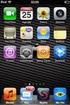 Instellingen van je e-mail account op binnenvaartonline.be voor Outlook 2000 1. Inhoud 1. INHOUD...1 2. E-MAIL ACCOUNTS BEHEREN...1 3. WIZARD INTERNET-VERBINDING...2 3.1. Naam...2 3.2. Internet e-mailadres...3
Instellingen van je e-mail account op binnenvaartonline.be voor Outlook 2000 1. Inhoud 1. INHOUD...1 2. E-MAIL ACCOUNTS BEHEREN...1 3. WIZARD INTERNET-VERBINDING...2 3.1. Naam...2 3.2. Internet e-mailadres...3
omgeving Doelgroep: Alle Versie: 1.0 Maurice Lefeu Pagina 1
 Outlook 2010 instellen met POP3 (of IMAP) in de Skool omgeving Doelgroep: Alle Versie: 1.0 Auteur: Maurice Lefeu Pagina 1 Werkwijze Volg alle stappen volgens deze handleiding en check alle acties in de
Outlook 2010 instellen met POP3 (of IMAP) in de Skool omgeving Doelgroep: Alle Versie: 1.0 Auteur: Maurice Lefeu Pagina 1 Werkwijze Volg alle stappen volgens deze handleiding en check alle acties in de
Installatiegids Access Point WNDR4300-TN
 Installatiegids Access Point WNDR00-TN Access_Point_Instal_C_NL_v0.indd /0/ :6 T EL Het Access Point installeren Je Access Point installeren doe je in enkele eenvoudige stappen. Je verbindt het Access
Installatiegids Access Point WNDR00-TN Access_Point_Instal_C_NL_v0.indd /0/ :6 T EL Het Access Point installeren Je Access Point installeren doe je in enkele eenvoudige stappen. Je verbindt het Access
QL-500 QL-560 QL-570 QL-650TD QL-1050
 QL-500 QL-560 QL-570 QL-650TD QL-1050 Handleiding voor de installatie van de software Nederlands LB9153001A Inleiding Opties P-touch Editor Printerstuurprogramma P-touch Address Book (uitsluitend Windows
QL-500 QL-560 QL-570 QL-650TD QL-1050 Handleiding voor de installatie van de software Nederlands LB9153001A Inleiding Opties P-touch Editor Printerstuurprogramma P-touch Address Book (uitsluitend Windows
Installatiehandleiding voor e.dentifier2 software
 Installatiehandleiding voor e.dentifier software De e.dentifier is los en gekoppeld aan de pc met een USB-kabel te gebruiken. Voor gekoppeld gebruik is installatie van software voorwaardelijk. Met het
Installatiehandleiding voor e.dentifier software De e.dentifier is los en gekoppeld aan de pc met een USB-kabel te gebruiken. Voor gekoppeld gebruik is installatie van software voorwaardelijk. Met het
- Als het Power lampje niet brandt controleer of u de adapter in een (werkend) stopcontact gestoken heeft en de adapter op het modem is aangesloten.
 Controleren van de aansluiting Configuratie Siemens SX762 (Flits ADSL connected by BBned) Wanneer u gebruik maakt van uw KPN telefoonlijn en u wilt hiermee bellen, dan gebruikt u de splitter. Het modem
Controleren van de aansluiting Configuratie Siemens SX762 (Flits ADSL connected by BBned) Wanneer u gebruik maakt van uw KPN telefoonlijn en u wilt hiermee bellen, dan gebruikt u de splitter. Het modem
Software-installatiehandleiding
 Software-installatiehandleiding In deze handleiding wordt uitgelegd hoe u de software via een USB- of netwerkverbinding installeert. Netwerkverbinding is niet beschikbaar voor de modellen SP 200/200S/203S/203SF/204SF.
Software-installatiehandleiding In deze handleiding wordt uitgelegd hoe u de software via een USB- of netwerkverbinding installeert. Netwerkverbinding is niet beschikbaar voor de modellen SP 200/200S/203S/203SF/204SF.
Uitleg van de Systeeminstellingen in Ubuntu.
 Uitleg van de Systeeminstellingen in Ubuntu. In Windows kun u in het configuratiescherm de computer aanpassen naar uw wensen. In Ubuntu heet dit Systeeminstellingen. Ik zal in deze handleiding de meest
Uitleg van de Systeeminstellingen in Ubuntu. In Windows kun u in het configuratiescherm de computer aanpassen naar uw wensen. In Ubuntu heet dit Systeeminstellingen. Ik zal in deze handleiding de meest
4 Installatie van het stuurprogramma
 1 Introductie Bedankt voor het aanschaffen van de Trust 100MB Speedshare PCI Card. De Trust 100MB Speedshare PCI card stelt u in staat om uw PC aan te sluiten op een Local Access Network (LAN) en/of een
1 Introductie Bedankt voor het aanschaffen van de Trust 100MB Speedshare PCI Card. De Trust 100MB Speedshare PCI card stelt u in staat om uw PC aan te sluiten op een Local Access Network (LAN) en/of een
Handleiding Office 2013 en Office 365. voor thuisgebruik
 Handleiding Office 2013 en Office 365 voor thuisgebruik Versie: augustus 2015 1 Inhoudsopgave 1. Wat is Office 365 en wat kun je ermee?... 3 2. Wat je moet weten voordat je gaat installeren?.... 13 3.
Handleiding Office 2013 en Office 365 voor thuisgebruik Versie: augustus 2015 1 Inhoudsopgave 1. Wat is Office 365 en wat kun je ermee?... 3 2. Wat je moet weten voordat je gaat installeren?.... 13 3.
VIVA2.0. Opstarten. VIVA2.0 Opstart instructie
 Opstarten VIVA2.0 VIVA2.0 Opstart instructie CORILUS BV - PELMOLEN 20-3994 XZ HOUTEN - T 0031 (0)30 634 72 50 - F: 0031 (0)30 606 78 71 - info@corilus.nl - www.corilus.nl Voorwoord Beste Viva gebruiker,
Opstarten VIVA2.0 VIVA2.0 Opstart instructie CORILUS BV - PELMOLEN 20-3994 XZ HOUTEN - T 0031 (0)30 634 72 50 - F: 0031 (0)30 606 78 71 - info@corilus.nl - www.corilus.nl Voorwoord Beste Viva gebruiker,
file:///c:/documents%20and%20settings/swa.windows-tf3kua... Driver help
 1 van 5 17/03/2006 17:25 Driver help Wat is een driver? Waarom heb ik een nieuwe driver nodig? Welke driver heb ik nodig? Hoe download ik een driver? Hoe installeer ik een driver? Drivers downloaden Wat
1 van 5 17/03/2006 17:25 Driver help Wat is een driver? Waarom heb ik een nieuwe driver nodig? Welke driver heb ik nodig? Hoe download ik een driver? Hoe installeer ik een driver? Drivers downloaden Wat
PARALLEL PCI INTERFACE CARDPARALLELLE PCI-INTERFACEKAART
 PARALLEL PCI INTERFACE CARDPARALLELLE PCI-INTERFACEKAART Quick Installation GuideSnel installatiegids Inleiding Dank u voor de aanschaf van de IEEE1284-interface PCI-uitbreidingskaart. Deze kaart stelt
PARALLEL PCI INTERFACE CARDPARALLELLE PCI-INTERFACEKAART Quick Installation GuideSnel installatiegids Inleiding Dank u voor de aanschaf van de IEEE1284-interface PCI-uitbreidingskaart. Deze kaart stelt
PCI ETHERNET CARD 100 MB
 PCI ETHERNET CARD 100 MB Gebruikershandleiding Versie 1.0/Winbond Auteursrecht Het is niet toegestaan om zonder voorafgaande schriftelijke toestemming van de fabrikant enig deel van deze handleiding te
PCI ETHERNET CARD 100 MB Gebruikershandleiding Versie 1.0/Winbond Auteursrecht Het is niet toegestaan om zonder voorafgaande schriftelijke toestemming van de fabrikant enig deel van deze handleiding te
IVS-Basic 4.4 IVS-Professional 4.4 IVS-PowerPoint 1.1
 Handleiding IVS-Basic 4.4 IVS-Professional 4.4 IVS-PowerPoint 1.1 Toevoeging aansluiten 19 Base Station via TCP/IP 0213 2 Inhoud Inhoud... 3 Het RF-II Base Station aansluiten op het netwerk... 4 Het RF-II
Handleiding IVS-Basic 4.4 IVS-Professional 4.4 IVS-PowerPoint 1.1 Toevoeging aansluiten 19 Base Station via TCP/IP 0213 2 Inhoud Inhoud... 3 Het RF-II Base Station aansluiten op het netwerk... 4 Het RF-II
http://www.strato-faq.nl/2348
 Startpagina RSS Favorieten Sitemap Impressum Contact Klantenlogin Startpagina Hosting & Domeinen EasyWeb & Sitebuilder Servers Webshops FAQ vinden STRATO Customer Care Finalist Contact Center World Award
Startpagina RSS Favorieten Sitemap Impressum Contact Klantenlogin Startpagina Hosting & Domeinen EasyWeb & Sitebuilder Servers Webshops FAQ vinden STRATO Customer Care Finalist Contact Center World Award
Vul eerst uw naam en e-mailadres in.
 Outlook instellen voor een IMAP e-mail service. Vraag: mijn email-account wordt opgeheven en ik wil alle mail die nu nog op studentenmail staat bewaren. Hoe doe ik dat? U kunt alle mail downloaden op een
Outlook instellen voor een IMAP e-mail service. Vraag: mijn email-account wordt opgeheven en ik wil alle mail die nu nog op studentenmail staat bewaren. Hoe doe ik dat? U kunt alle mail downloaden op een
- Als het Power lampje niet brandt controleer of u de adapter in een (werkend) stopcontact gestoken heeft en de adapter op het modem is aangesloten.
 Controleren van de aansluiting Configuratie Siemens SX76x (SurfSnel ADSL connected by KPN) Als u gebruik maakt van Linesharing en u wilt bellen met uw KPN lijn, dan dient u de splitter te gebruiken die
Controleren van de aansluiting Configuratie Siemens SX76x (SurfSnel ADSL connected by KPN) Als u gebruik maakt van Linesharing en u wilt bellen met uw KPN lijn, dan dient u de splitter te gebruiken die
- Als het Ethernet lampje niet oplicht, controleer dan of u de ethernetkabel op de (juiste) netwerkkaart van de pc en op het modem is aangesloten.
 Controleren van de aansluiting Configuratie Copperjet 1616-2p (Flits ADSL connected by BBned) Als u gebruik maakt van Linesharing en u wilt bellen met uw KPN lijn, dan dient u de splitter te gebruiken
Controleren van de aansluiting Configuratie Copperjet 1616-2p (Flits ADSL connected by BBned) Als u gebruik maakt van Linesharing en u wilt bellen met uw KPN lijn, dan dient u de splitter te gebruiken
tiptel 545/570 office tiptel 545/570 SD PC Software en Driver Installatie In Windows XP/ Windows 7 (32/64 Bit)
 tiptel 545/570 office tiptel 545/570 SD PC Software en Driver Installatie In Windows XP/ Windows 7 (32/64 Bit) Installatie van PC Software Volg de onderstaande stappen: 25.05.2011 1. Plaats de cd-rom die
tiptel 545/570 office tiptel 545/570 SD PC Software en Driver Installatie In Windows XP/ Windows 7 (32/64 Bit) Installatie van PC Software Volg de onderstaande stappen: 25.05.2011 1. Plaats de cd-rom die
Cistron Broadband ISDN/ADSL. Handleiding.
 Cistron Broadband ISDN/ADSL Handleiding. 2002 Cistron Broadband BV. 1 Inhoudsopgave: Welkom Pagina 3 Inhoud Pagina 4 Benodigdheden Pagina 4 Voordat we beginnen Pagina 4 Fysieke aansluiting Pagina 5 Situatie
Cistron Broadband ISDN/ADSL Handleiding. 2002 Cistron Broadband BV. 1 Inhoudsopgave: Welkom Pagina 3 Inhoud Pagina 4 Benodigdheden Pagina 4 Voordat we beginnen Pagina 4 Fysieke aansluiting Pagina 5 Situatie
Installatiehandleiding Windows XP / Vista / Windows 7
 Installatiehandleiding Windows XP / Vista / Windows 7 Versie 1.4 Datum 11 januari 2011 Status definitief Inhoud 1 Downloaden installatiebestand 3 2 SafeSign installeren 4 3 Certificaten toevoegen aan de
Installatiehandleiding Windows XP / Vista / Windows 7 Versie 1.4 Datum 11 januari 2011 Status definitief Inhoud 1 Downloaden installatiebestand 3 2 SafeSign installeren 4 3 Certificaten toevoegen aan de
Configuratie Siemens SE565 SurfSnelADSL (connected by BBned) Controleren van de aansluiting. Toegang tot de router. De Siemens SE565 configureren
 Controleren van de aansluiting Configuratie Siemens SE565 SurfSnelADSL (connected by BBned) Als u gebruik maakt van Linesharing en u wilt bellen met uw KPN lijn, dan dient u de splitter te gebruiken die
Controleren van de aansluiting Configuratie Siemens SE565 SurfSnelADSL (connected by BBned) Als u gebruik maakt van Linesharing en u wilt bellen met uw KPN lijn, dan dient u de splitter te gebruiken die
